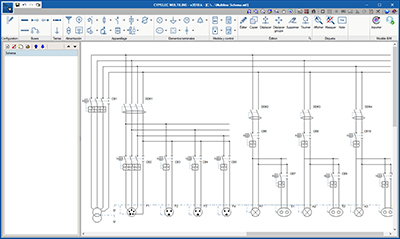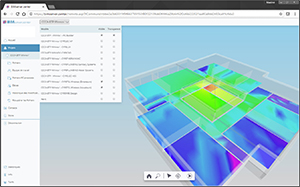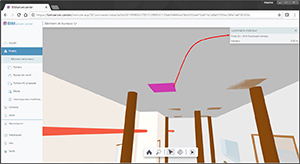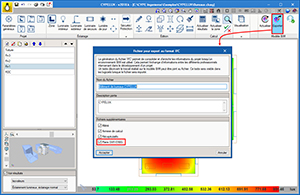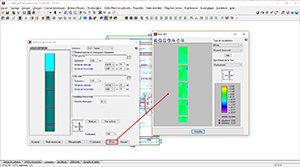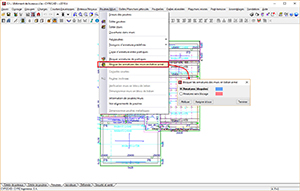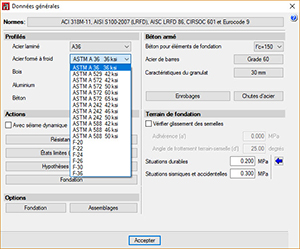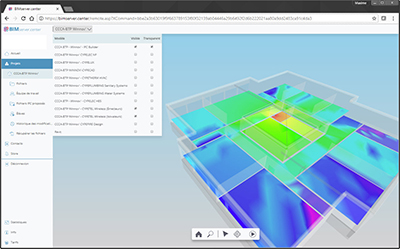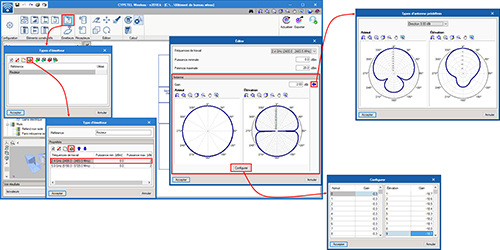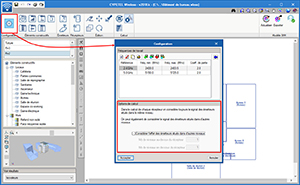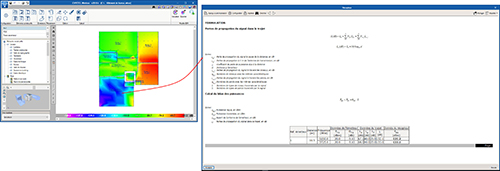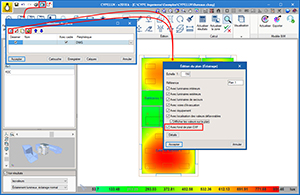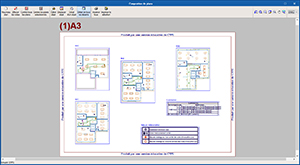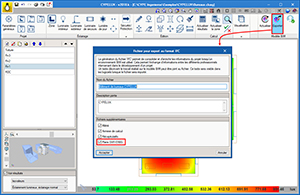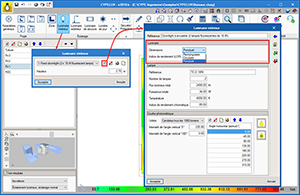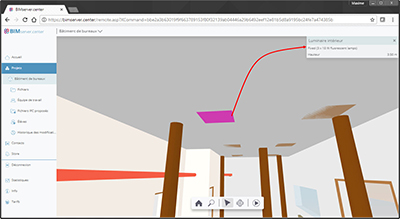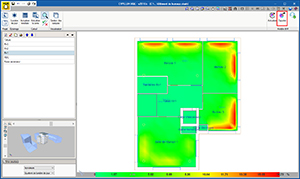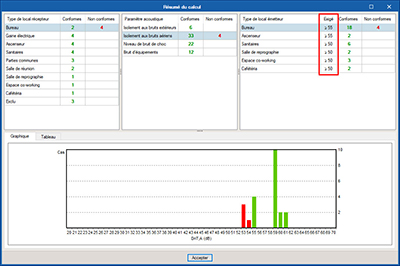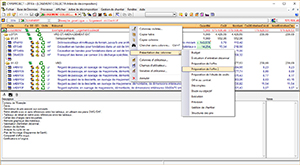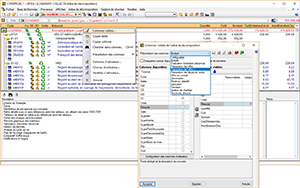- CYPE
- | Accueil |
- Qui sommes-nous? |
- Produits |
- Services |
- Tarifs |
- Boutique en ligne |

 Contactez-nous
Contactez-nous
- CYPE >
- français >
- téléchargement >
- 2018 >
- 2018.k

- Nouveaux modules et logiciels
- BIMserver.center
- Implémentation de normes et améliorations de leurs fonctionnalités
- Complément Open BIM pour Revit
- CYPECAD
- CYPECAD et CYPE 3D
- CYPETEL Wireless
- CYPEPLUMBING Sanitary Systems
- CYPELUX, CYPELUX LEED et CYPELUX HQE
- CYPELUX
- CYPELUX LEED et CYPELUX HQE
- AcouBAT by CYPE
- CYPEPROJECT
- Retour à la zone de téléchargement de la version 2018
Nouveaux modules et logiciels
CYPELEC Multiline
CYPELEC Multiline est un logiciel conçu pour réaliser le tracé du schéma multifilaire d’une installation électrique. Cette application est intégrée dans le flux de travail Open BIM via le format standard IFC.
Le logiciel permet à l’utilisateur d’introduire manuellement le schéma multifilaire ou bien de le générer automatiquement via l’information contenue dans un fichier IFC du modèle BIM. Avec cette seconde option, l’unifilaire avec lequel l’exportation de l’IFC a été réalisée devra avoir défini la phase avec laquelle chaque ligne monophasée est connectée.
Les logiciels de CYPE qui permettent de générer un IFC avec cette information sont :
- CYPELEC REBT (Espagne)
- CYPELEC NF (France)
- CYPELEC Core (International)
CYPELEC REBT et CYPELEC NF permettent de générer par eux-mêmes le schéma multifilaire de l’installation, bien qu’ils ne permettent pas à l’utilisateur de modifier le schéma généré. Avec CYPELEC Multiline, l’utilisateur peut obtenir une proposition de schéma multifilaire et l’éditer pour réaliser les modifications qu’il souhaite.
Pour pouvoir utiliser CYPELEC Multiline la licence d’utilisation doit inclure le permis du module ‘Schéma Multifilaire’.
CYPELEC Multiline est téléchargeable exclusivement depuis la plateforme BIMserver.center.
Plus d’informations disponible sur la page CYPELEC Multiline.
BIMserver.center
Téléchargement des logiciels de CYPE sur la plateforme BIMserver.center
A partir de la version 2018.k le logiciel CYPELEC Multiline sera téléchargeable sur BIMserver.center.
Exportation des données vers BIMserver.center
Visualiseur 3D
Depuis qu’a été implémentée dans la version 2018.i la vue 3D au format ‘GLTF’ des logiciels intégrés dans le flux de travail Open BIM, la visualisation des modules 3D peut être réalisée aussi bien sur la plateforme web BIMserver.center que sur son application (App) pour mobiles.
A partir de la version 2018.k, les logiciels de CYPE suivants augmentent l’information qui est exporté vers le viseur 3D de BIMserver.center :
- CYPETEL Wireless
Exporte les diagrammes d’isovaleurs de couverture. Plus d’informations dans le chapitre ‘Diagrammes d’isovaleurs de couverture sur BIMserver.center’ de cette page web. - CYPELUX
Inclut les données sur l’installation d’éclairage (classe, référence et hauteur d’installation des luminaires) dans la Vue 3D. Plus d’informations dans le chapitre ‘Information des luminaires dans la vue 3D de BIMserver.center’ de cette page web.
- Complément Open BIM pour Revit
Exporte vers BIMserver.center la vue 3D du modèle architectural de REVIT. Plus d’information dans le chapitre ‘Génération de la vue 3D du modèle de REVIT sur BIMserver.center’ de cette page web.
Documentation et plans
A partir de la version 2018.k, les logiciels de CYPE suivants incorporent plus de documentation vers le projet BIM hébergé sur la plateforme BIMserver.center :
- CYPELUX, CYPELUX LEED et CYPELUX HQE
Les plans élaborés par ces applications sont exportés comme documents joints au fichier IFC. Plus d’information dans le chapitre ‘Exportation des plans vers le projet BIM’ de cette page web. - CYPELUX LEED et CYPELUX HQE
Les récapitulatifs justificatifs de chaque certification et les plans de l’ouvrage sont exportés. Plus d’informations dans le chapitre ‘Exportation des plans et de documents vers le projet BIM’ de cette page web.
Implémentation de normes et améliorations de leurs fonctionnalités
Structures béton
NTC : 2017 (Mexique D.F.)
Normes Techniques Complémentaires. Conception et Construction de Structures en Béton (2017)
Implémentée dans StruBIM Deep Beams, Écrans de soutènement et Murs de soutènement en béton armé.
Complément Open BIM pour Revit
Génération de la vue 3D du modèle de Revit sur BIMserver.center
Quand le ‘Complément Open BIM pour Revit’ exporte le modèle architectural vers le projet hébergé sur la plateforme BIMserver.center, un fichier ‘.GLTF’ (en plus de l’IFC) est généré. Il permet de visualiser la vue 3D de l’ouvrage de REVIT sur la plateforme BIMserver.center, aussi bien sur la version web que sur son application pour mobiles (App).
CYPECAD
Accès à ‘Efforts de mur’ depuis l’édition des armatures
A partir de la version 2018.k, il est possible de consulter les efforts dans les murs depuis la fenêtre ‘Édition de l’armature des murs en béton armé’ et ‘Édition des armatures des murs en blocs’. Pour cela, les deux boîtes de dialogue incluent le nouveau bouton ‘Efforts’, qui donne accès à la boîte de dialogue de consultation des efforts du mur sélectionné.
Bloquer les armatures des murs en béton armé
La version 2018.k permet de bloquer les armatures des murs en béton armé. Pour cela, l’option ‘Bloquer les armatures des murs en béton armé’ a été implémentée dans le menu ‘Poutres/Murs’ de l’onglet ‘Résultats’. Cette option ouvre une boîte de dialogue qui permet d’assigner à un mur en béton armé la caractéristique ‘Armatures bloquées’ ou ‘Armatures sans blocage’. Les murs auxquels l’option ‘Armatures bloquées’ est assignée ne subiront pas de changements dans leurs armatures pendant le processus de dimensionnement.
CYPECAD et CYPE 3D
Compatibilité de la norme béton NTC 2017 (Mexique D.F.) avec les normes sismiques CF 2015 et CF 2008 du Mexique
A partir de la version 2018.k, si la norme sélectionnée est la « NTC 2017 (Mexique D.F.) » il est possible de sélectionner comme norme sismique les normes suivantes du Mexique (en plus de la propre norme NTC 2017) :
- CFE 2015
Manuel de Conception des Ouvrages Civils. Conception Sismique. Section C : Structures. Thème 1 : Critères généraux d’analyses et de conception. Mexique 2015. - CFE 2008
Manuel de Conception des Ouvrages Civils. Conception Sismique.
Nouveaux types d’acier pour la norme d’acier formé AISI S100 :2007
Les types d’acier F-20, F-22, F24, F-26, F-30 et F-36 (usage commun en Argentine) ont été incorporés à la norme d’acier formé AISI S100-2007.
CYPETEL Wireless
Diagrammes des isovaleurs de couverture sur BIMserver.center
Quand un ouvrage calculé de CYPETEL Wireless est exporté vers le projet situé sur la plateforme ‘BIMserver.center’, le fichier IFC généré inclut un fichier ‘GLTF’ avec les diagrammes des isovaleurs de couverture dans la vue tridimensionnelle. Cela permet de visualiser le diagramme dans le viseur 3D de ‘BIMserver.center’, aussi bien dans la version web que sur son application pour mobiles (App).
Ce fichier ‘GLTF’ est indépendant de celui que CYPETEL Wireless génère également avec les émetteurs, de sorte que chacun d’eux puisse être visualisé de manière indépendante.
Diagramme de radiation et de types d’antenne prédéfinis
A partir de la version 2018.k, il est possible de définir le gain et le diagramme de radiation de l’antenne des émetteurs, pour chacune des bandes de fréquence. De plus, le logiciel incorpore un assistant qui permet d’importer les propriétés de différents types d’antenne prédéfinis.
Contrôle de la hauteur des équipements
La version 2018.k a incorporé des vérifications pour faire part de définitions incorrectes de la hauteur de l’émetteur et du plan de travail par rapport à la hauteur du local.
Optimisation du calcul
Il a été implémenté une optimisation dans le calcul qui permet l’analyse simultanée de plusieurs émetteurs, assurant une réduction considérable dans le temps de calcul.
De plus, il a été ajouté des options de calcul qui permettent à l’utilisateur de définir l’influence des émetteurs dans les récepteurs des autres niveaux, en indiquant les éléments à considérer dans le calcul.
Améliorations dans les récapitulatifs de résultats
L’information des récapitulatifs de résultats a été redistribuée. Ils sont disponibles à chaque point de réception, pour une meilleure compréhension des calculs réalisés.
Nouvel ouvrage exemple
Un nouvel ouvrage exemple est inclus sous le nom de ‘Detached house’ qui permet de visualiser la conception d’une installation réalisée dans une maison individuelle isolée.
CYPEPLUMBING Sanitary Systems
Options de dimensionnement et Vérifications
Il a été ajouté pour l’utilisateur la possibilité d’ajouter une série de vérifications complémentaires qui modifient et complètent les options de dimensionnement et de vérifications propres de la norme sélectionnée.
Depuis leur première version, les options de dimensionnement et de vérifications de la norme choisie sont définies dans le chapitre ‘Options de dimensionnement et vérifications à réaliser’ de la boîte de dialogue ‘Options générales’. Dans la version 2018.k, il a été ajouté à la section ‘Options de plans et de calcul’ de la boîte de dialogue ‘Options générales’, le bouton ‘Vérifications générales’ qui ouvre une fenêtre avec le même nom qui permet de configurer plus d’options de dimensionnement et de vérifications :
- Vérifications générales
- Disposition en série de fermetures hydrauliques
L’activation de cette option permet de vérifier que ces éléments ne sont pas disposés en série. - Hauteur sous plafond minimale
La donnée ‘Hauteur sous plafond minimale’ a été incluse dans la définition de chaque niveau. L’activation de l’option ‘Hauteur sous plafond minimale’ dans la boîte de dialogue ‘Vérifications générales’, permet de vérifier dans chaque niveau que le point le plus bas de chaque tronçon de tuyauterie ne dépasse pas la hauteur sous plafond minimale définie.
- Disposition en série de fermetures hydrauliques
- Options de dimensionnement
Dans ce chapitre de la fenêtre ‘Vérifications générales’, l’utilisateur peut créer des options alternatives à celles déjà définies dans les ‘Options de dimensionnement et vérifications à réaliser’. Il est possible de configurer plusieurs groupes d’options de dimensionnement. Une fois définis, ils ne s’appliqueront pas au dimensionnement de l’installation même si l’utilisateur ne les assigne pas via le bouton ‘Options de dimensionnement’ de la section ‘Projet’ du menu de supérieur de la barre d’outils.
CYPELUX, CYPELUX LEED et CYPELUX HQE
Fonds de plans DXF sur les plans
Il a été inclus la possibilité d’ajouter les fonds de plans DXF/DWG qui ont été préalablement chargés dans le projet, dans les plans générés par l’application. Cette option peut être activée depuis la fenêtre de configuration des plans.
Exportation des plans vers le projet BIM
Il a été ajouté l’option d’exporter les plans élaborés par l’application comme documents joints au fichier IFC généré par les logiciels CYPELUX. De cette manière, les plans de l’installation s’associeront au modèle BIM.
CYPELUX
Luminaires ponctuels
A partir de la version 2018.k, il est possible de définir les types de luminaires (intérieurs, extérieurs et d’urgence) de forme ponctuelle, en plus de la forme rectangulaire et circulaire qui sont déjà disponibles.
Lecture de fichiers de luminaire IESNA (.ies) et EULUMDAT (.Ldt)
Les améliorations suivantes ont été implémentées dans le module de lecture des fichiers de luminaires :
- Lecture de fichiers de luminaires EULUMDAT (.ldt) qui contiennent des données de photométrie absolue, comme c’est déjà le cas avec les fichiers IESNA (.ies).
- Désormais, le ‘Facteur de conversion’, défini dans les fichiers de luminaires EULUMDAT (.ldt) sera appliqué sur les valeurs d’intensité.
- Grâce à la nouveauté de cette version qui permet de définir des luminaires ponctuels, il est désormais possible d’importer des luminaires ponctuels provenant de fichiers IESNA (.ies) et EULUMDAT (.ldt).
Information des luminaires dans la vue 3D de BIMserver.center
A partir de la version 2018.k, CYPELUX exporte des données sur l’installation d’éclairage vers le fichier avec l’extension ‘.GLTF’, utilisé pour montrer le modèle 3D (aussi bien dans le viseur intégré sur la plateforme web BIMserver.center que sur son application pour mobiles –App). Grâce à cette nouveauté les collaborateurs du projet BIM pourront obtenir les informations suivantes concernant les luminaires sélectionnés pour l’ouvrage :
- Classe de luminaire (intérieur, extérieur ou d’urgence)
- Référence du type de luminaire
- Hauteur de l’installation
CYPELUX LEED et CYPELUX HQE
Exportation des plans et des documents vers le projet BIM
Dans les applications CYPELUX LEED et CYPELUX HQE, a été implémentée l’option ‘Exporter’ dans le groupe ‘Modèle BIM’ de la barre d’outils.
Cette option, qui était déjà disponible dans le reste des logiciels CYPELUX, permet d’intégrer dans le projet BIM les récapitulatifs justificatifs de chaque certification et les plans de l’ouvrage.
AcouBAT by CYPE
Valeurs exigées dans le résumé de calcul
A partir de la version 2018.k dans le résumé de calcul qui est généré dans AcouBAT by CYPE, le troisième tableau inclut une nouvelle colonne qui contient les niveaux d’exigences de chaque paramètre acoustique. De cette manière, l’utilisateur se voit accorder un meilleur niveau de détail sur les résultats de calcul qui sont affichés dans l’histogramme.
CYPEPROJECT
‘‘Présentation de l’offre 2’’, nouvelle option de ‘‘Présentation de colonnes’’
Pour faciliter le processus de création d’une offre, il a été ajouté à la présentation de colonnes ‘Préparation de l’offre 2’ qui peut être utilisé en faisant un clic droit sur l’en-tête des colonnes de couleur orange de la fenêtre ‘Arbre de décomposition’. La nouvelle présentation de colonnes permet de travailler avec les structures des prix ‘Budgets’ et ‘Budget de vente’.